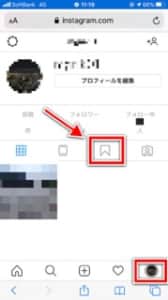今回はインスタのコレクションの「保存済み」が見れない場合の対処法を徹底解説していきます。
コンテンツ
インスタ「コレクション」とは
インスタの「コレクション機能」の詳細については上記の記事にまとめていますのでご覧下さい。
インスタのコレクション「保存済み」が見れない場合の対処法
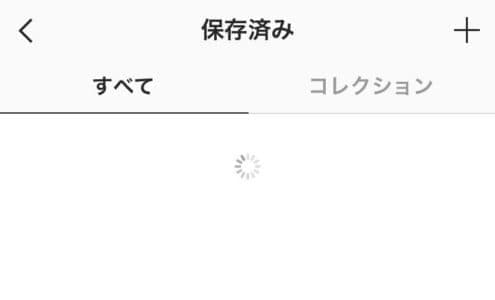
インスタのコレクションの「保存済み」が読み込めない、クルクルマークのまま表示されないユーザーが増えています。インスタのコレクションが見れない場合の対処法を詳しく分類に分けて解説していきます。
「設定」から「保存済み」にアクセスしてみる
インスタのコレクションのアクセス方法は、主にプロフィール画面からアクセスすることが多いですが、読み込みが続いてしまうなどのエラーに直面した際は、コレクションへのアクセス方法を一時的に変更してみることを試してみましょう。
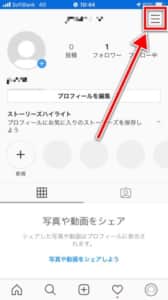
「プロフィール」タブ内の画面右上の「≡アイコン」をタップします。
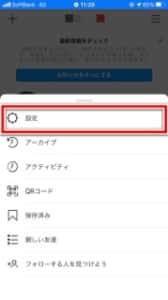
「設定」を開きます。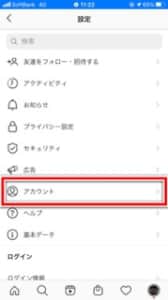
「アカウント」にアクセスします。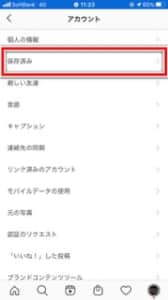
コレクションの「保存済み」項目が表示されていますので、アクセスしてみましょう。
設定画面から「保存済み」へアクセスすることができました。
プロフィール画面からのアクセスに失敗してしまう場合などは、こちらのアクセス方法もお試しください。
ブラウザ版から「保存済み」にアクセスしてみる
アプリ版ではなく、ブラウザ版からアクセスする方法です。
読み込みエラーの場合、アプリ版のみで発生している可能性があります。
ブラウザ版でアクセスすると、読み込みエラーが発生せずに閲覧できるかもしれません。
ブラウザ版にアクセス後、アカウントにログインをします。
ログイン後、「プロフィール」タブの「保存済み」アイコンをタップして開きます。

アプリ版同様に「保存済み」にアクセスすることができます。
「データ使用量を軽減」を無効にする
写真などのデータ容量が大きいファイルの読み込みに際し、モバイルデータ通信の使用量を軽減する設定項目が設けられています。
この設定項目を無効にすることによってデータ読み込みが円滑になり、「保存済み」の読み込みエラーを解消できる可能性があります。
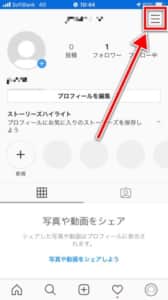
「プロフィール」タブ内の画面右上の「≡アイコン」をタップします。
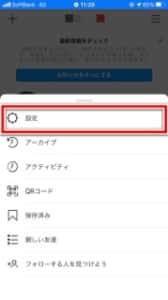
「設定」を開きます。
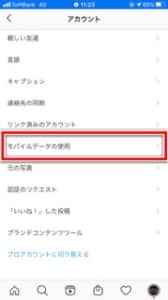
「モバイルデータの使用」にアクセスします。
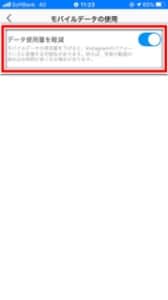
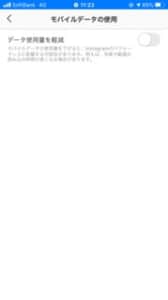
「データ使用量を軽減」の設定項目が有効になっている場合は、トグルをオフに切り替えて無効にしてください。
検索履歴をクリアにする
アプリ内のキャッシュデータのひとつとして、「検索履歴」があります。
検索履歴を削除し、アプリの動作を向上させてみましょう。
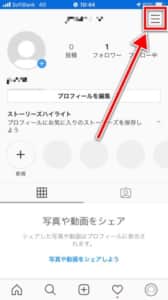
「プロフィール」タブ内の画面右上の「≡アイコン」をタップします。
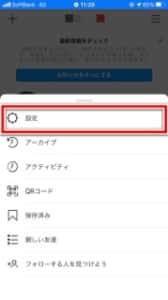
「設定」を開きます。
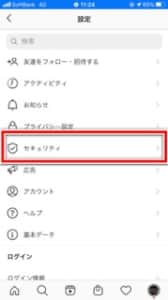
「セキュリティ」にアクセスします。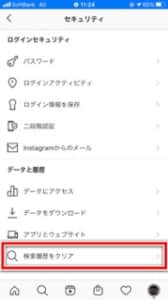
「検索履歴をクリア」を開きます。
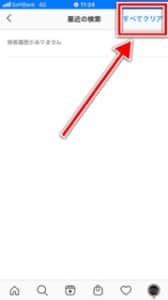
右上の「すべてクリア」をタップします。
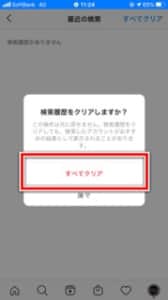 ポップアップメッセージ内の「すべてクリア」で削除完了です。
ポップアップメッセージ内の「すべてクリア」で削除完了です。
アカウントの再ログインを行う
アカウントの再ログインで解消する可能性があるため、試してみましょう。
ログアウト操作を行うと「下書き」が消失します。
下書きがある場合は、先に投稿を済ませてからログアウトを行うことを推奨します。
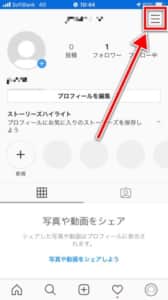
「プロフィール」タブ内の画面右上の「≡アイコン」をタップします。
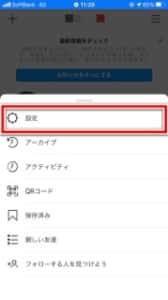
「設定」を開きます。
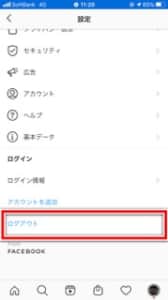 最下部の「ログアウト」をタップします。
最下部の「ログアウト」をタップします。
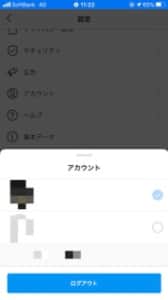
ログイン中のアカウントを選択し、「ログアウト」をタップします。
ログアウト後、再度アカウント情報を入力し、ログインしてください。
インスタのアップデートを行う
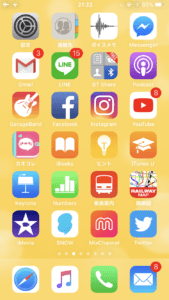
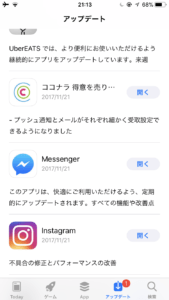
インスタのアップデートを行いましょう。「AppStore」→「アップデート」からアップデートを行いましょう。
IOSを最新にアップデートしましょう
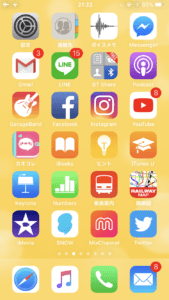
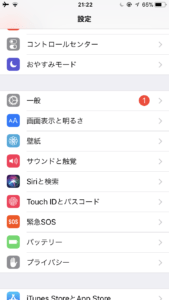
アプリだけでなくIOSも最新にアップデートしましょう。
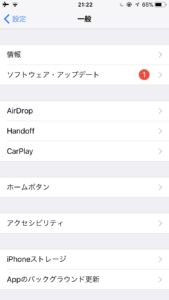
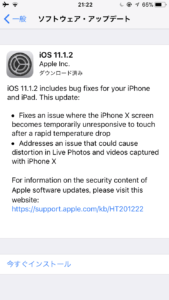
「設定」→「一般」→「ソフトウェア・アップデート」からアップデートを行いましょう。アップデートには少し時間がかかるので、就寝前など携帯を使用しない時間がオススメです。
アプリを一度閉じてバックグラウンドのアプリを消す
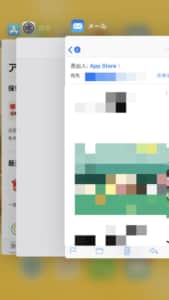
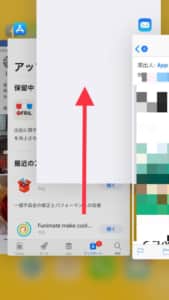
インスタのアプリを一度とじて、バックグラウンドのアプリを消しましょう。ホームボタンを二回タップすると、バックグラウンドのアプリが表示されます。上にスワイプして削除しましょう。
Wi-Fiなどの接続状況を確認しましょう

Wi-Fiなどの接続状況をよく確認しましょう。もしかしたらWi-Fiに接続してるのに接続出来て無くて読み込めない場合もあります。
携帯を再起動する
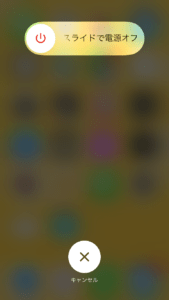
携帯の右横の側面にある「電源マーク」を長押しして、「スライドで電源オフ」を右にスライドして一度電源を切りましょう。
時間を置いて再度アクセス
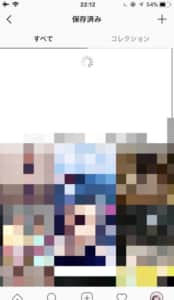
上記を試してみても解決しない場合は、時間を置いてから再度アクセスを試みて下さい。
編集後記
今回はインスタのコレクションの「保存済み」が見れない場合の対処法を徹底解説させていただきました。インスタのアプリとスマホのアップデートを最新にする事で改善する場合が多いので、是非試してみて下さい。